1. nginxの設定
・EC2インスタンス立ち上げ(Amazon linuxなど)
・立ち上げたインスタンスにSSHログイン
・yumのアップデート
$ sudo yum update
・パッケージからnginxをインストール
$ sudo yum install -y nginx
・インストール後、自動起動の設定と、nginxの起動
$ sudo chkconfig nginx on
$ sudo service nginx start
・EC2インスタンスにアクセスして起動確認
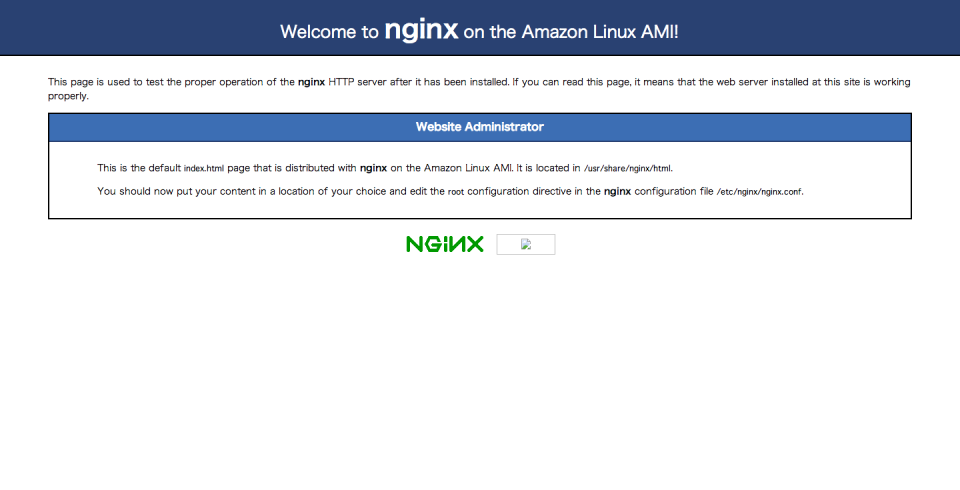
このような画面が出ていればOKです。
2. goの設定
・goのインストール
$ sudo yum install -y golang
go versionが動けば問題ないです。
$ go version
go version go1.4.2 linux/amd64
・サーバー上でgoが動くように設定(confを変更)
$ vi /etc/nginx/nginx.conf
下記部分(40行目辺り)を変更
server {
listen 80;
server_name hostname;
location / {
fastcgi_pass 127.0.0.1:9000;
include fastcgi_params;
}
}
・nginxの設定再読み込み
$ sudo /etc/init.d/nginx reload
Reloading nginx:[ OK ]と出ればOKです。
3. テストコードを動かしてみる
・index.goを適当な場所に配置(今回は/var/app/currentに配置)。
$ mkdir /var/app/current/
$ vi /var/app/current/index.go
package main
import (
"fmt"
"net"
"net/http"
"net/http/fcgi"
)
func handler(w http.ResponseWriter, r *http.Request) {
fmt.Fprintf(w, "Hello, World!")
}
func main() {
l, err := net.Listen("tcp", "127.0.0.1:9000")
if err != nil {
return
}
http.HandleFunc("/", handler)
fcgi.Serve(l, nil)
}
tcpソケットでListenするだけのテストコードです。
ポート番号などNginxで設定したものとあわせてください。
・Webアプリケーションを実行する
$ go run /var/app/current/index.go
もしくは、バックエンドで動かしておく場合は
$ cd /var/app/current/
$ go build index.go
$ ./index &
実行コマンドの後に & をつけることでバックグラウンドで実行されるようになります。
・EC2インスタンスにアクセスしてみる
「Hello, World!」と表示されれば完了です!
参考・その他
「Nginx + Golang でWebアプリケーション開発を試してみた」
http://umegusa.hatenablog.jp/entry/2015/02/22/025832
「EC2(Amazon Linux)に Nginx をインストールしてBasic認証する」
http://dev.classmethod.jp/etc/amazon_linux_nginx_basic_auth/
「Go言語でhttpサーバーを立ち上げてHello Worldをする」
http://qiita.com/taizo/items/bf1ec35a65ad5f608d45
beanstalkにもgo向けに事前設定されたDockerコンテナがあるのでそちらも便利です。
http://docs.aws.amazon.com/ja_jp/elasticbeanstalk/latest/dg/create_deploy_go.html